MS 오피스 엑셀 워드 데이터 연동 연결 업데이트 방법
엑셀 프로그램에서 데이터 입력 후 이 데이터를 다른 프로그램과 연동할 수 있습니다.
바로 워드 프로그램과 연동해서 볼 수 있는데요. 엑셀에서 입력한 데이터를 복사해서
워드 프로그램으로 복사할 수 있습니다. 단순 데이터 복사면 복사, 붙여넣기 하면 되지만
엑셀에서 값을 수정하며 워드에도 자동 반영되도록 연동되어 연결되도록 해보겠습니다.
간단한 엑셀 샘플을 준비했습니다.
이 내용을 워드에 복사해서 연동되도록 할 겁니다.
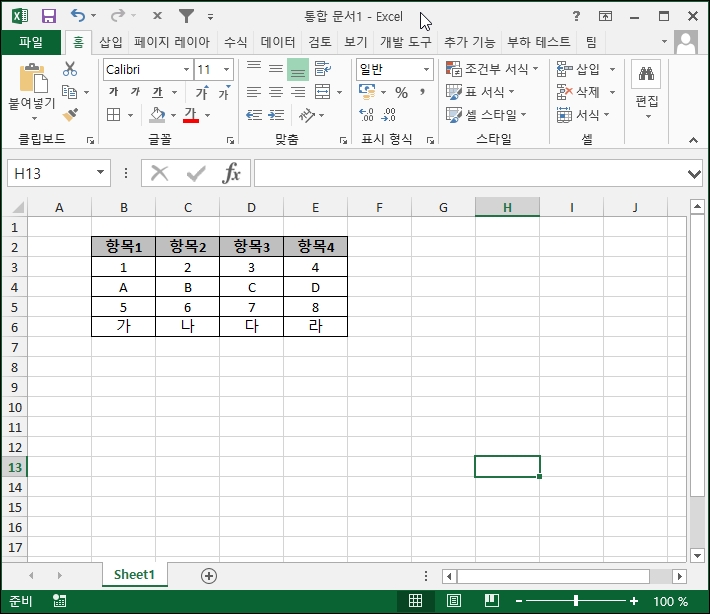
내용을 드래그해서 "Ctrl + C" 키를 눌러 복사합니다.

워드 실행 후 [홈]-[붙여넣기] 아래 화살표를 클릭합니다. 메뉴가 열리면 [선택하여 붙여넣기]를 선택합니다.

선택하여 붙여넣기 창이 열리면 좌측에 [연결하여 붙여넣기]를 선택합니다.
형식은 [Microsoft Excel 워크시트 개체]를 선택 후 [확인] 버튼을 클릭합니다.

워드에 연동되어 복사되었습니다.

연동이 자동으로 되는지 확인하기 위해 엑셀에서 데이터를 수정해보겠습니다.

워드로 이동하면 연동하여 동일하게 변경된 것을 확인할 수 있습니다.

만약 연동했는데도 데이터가 변경이 안된 경우 수동을 할 수 있는데요
워드에 복사된 표에서 마우스 오른쪽 버튼 클릭 후 [업데이트]를 클릭하시면 됩니다.

MS 오피스 엑셀 워드 데이터 연동 연결 업데이트 방법을 알아보았습니다.